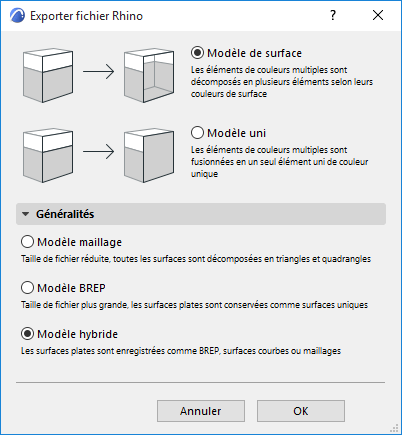
Exporté dans Rhino, le modèle ARCHICAD ne transmet que ses informations géométriques, car Rhino ne traite que ce type de données.
Dans Rhino, les éléments ARCHICAD sont distincts et sélectionnables. Les attributs d'élément appropriés (couleur de surface, texture), la structure de calque et les informations de groupe d'ARCHICAD sont conservés.
Les données non géométriques (par exemple propriétés, étiquettes données de nomenclature, quantités, etc.) ne sont pas transférées. Le mappage des textures AC n'est pas pris en charge.
Exporter le modèle ARCHICAD vers Rhino
1.Dans la Fenêtre 3D, utilisez la commande Fichier > Enregistrer comme modèle Rhino 3D (.3dm) pour exporter une partie ou la totalité du modèle ARCHICAD vers Rhino.
2.Cliquez sur Options dans le dialogue Enregistrer sous pour révéler des options supplémentaires :
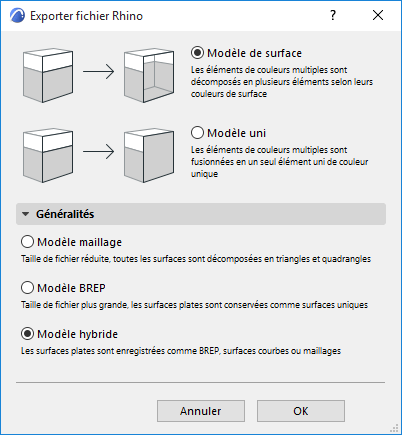
Modèle de surface
Choisissez ceci si vous voulez que les surfaces des éléments ARCHICAD conservent leurs couleurs originales dans Rhino. Les éléments ARCHICAD de couleurs multiples doivent être décomposés en plusieurs éléments Rhino.
Remarque : Bien qu'un élément ARCHICAD puisse avoir des couleurs différentes sur chacune des surfaces, les surfaces d'un élément Rhino doivent toutes être d'une même couleur. Cela signifie que pour conserver toutes les couleurs de surface d'un élément ARCHICAD de couleurs multiples, il sera décomposé en plusieurs éléments Rhino, chacun possédant une couleur différente.
Utilisez l'option Modèle de surface si vous utilisez le modèle ARCHICAD exporté comme modèle de référence (par exemple, vous modélisez une partie du projet dans Rhino et vous voulez voir l'environnement – créé dans ARCHICAD – avec ses couleurs correctes.)
Modèle uni
Avec cette option, les éléments solides d'ARCHICAD sont interprétés dans Rhino comme un seul maillage ou élément de type Polysurface Par conséquent, l'élément aura une seule couleur dans Rhino (même si l'élément ARCHICAD original avait des couleurs différentes sur ses surfaces).
Utilisez l'option Modèle uni si, par exemple, vous utilisez le modèle Rhino dans une simulation, quand les couleurs ne sont pas tellement importantes.
Remarque : Les options par défaut conviennent à la majorité des utilisateurs. Toutefois, en cliquant sur le bouton Détails, vous pouvez vérifier et modifier les réglages d'exportation, si nécessaire.
Etant donné les différences dans le traitement des surfaces et arêtes courbes entre ARCHICAD et Rhino, ARCHICAD cherche à optimiser l'interprétation de chaque élément. Ceci revêt une importance particulière pour les éléments composites et Formes d'ARCHICAD pouvant posséder des courbes très segmentées et/ou de multiples facettes.

Le réglage par défaut est Hybride, une méthode qui opère avec discernement en interprétant chaque élément soit comme un BREP, soit comme un maillage, selon la géométrie de sa surface, qui a l'effet de créer les deux types d'éléments dans Rhino.
•Si un élément est constitué uniquement de surfaces plates, il est automatiquement exporté vers Rhino comme BREP
•Si l'élément possède des surfaces courbes, il est automatiquement exporté vers Rhino comme un Maillage
Toutefois, il est possible que vous souhaitiez interpréter tous les éléments du modèle dans Rhino de manière uniforme, soit comme des maillages, soit comme des BREPs (par exemple pour une édition simplifiée ou pour l'exportation vers un programme tiers qui ne reconnaît pas les maillages.)
•Modèle BREP (représentation des contours)
–Une taille de fichier plus grande qu'avec un Modèle maillage
–Capable d'interpréter les trous et les polygones à plusieurs côtés
–La triangulation interne des surfaces courbes n'est pas visible (seule la courbe de bordure est affichée)
–Il n'y a pas de contrôle utilisateur sur les ombres vives et douces sur les arêtes
•Modèle maillage
–Une taille de fichier plus petite qu'avec un Modèle BREP
–Toutes les surfaces sont triangulées ou quadrangulées. Cela signifie qu'un élément d'une plus grande complexité (par exemple un polygone ayant un nombre de côtés très élevé ou comportant un trou) sera également triangulé, avec pour conséquence de créer des arêtes supplémentaires
–L'état afficher/masquer des arêtes d’élément ne peut être déterminé individuellement : l'affichage de toutes les arêtes d'élément est contrôlé par l'option Fils de maillage
Vous pouvez choisir pour chaque arête de s'afficher un ombrage vif ou doux.